文字底下的横线怎么去掉 Word去除文字下划线方法
更新时间:2024-07-24 11:56:42作者:yang
在使用Word编辑文档时,我们经常会遇到需要去除文字下划线的情况,在Word中,去除文字下划线的方法非常简单。只需要选中需要去除下划线的文字,然后在顶部菜单栏中找到字体选项,点击后会弹出一个窗口,在窗口中可以找到下划线选项,将其选择为无,然后点击确定按钮即可去除文字下划线。这样我们就可以轻松地去除文字下划线,让文档更加清晰易读。
操作方法:
1.打开Word文档,如下图所示。
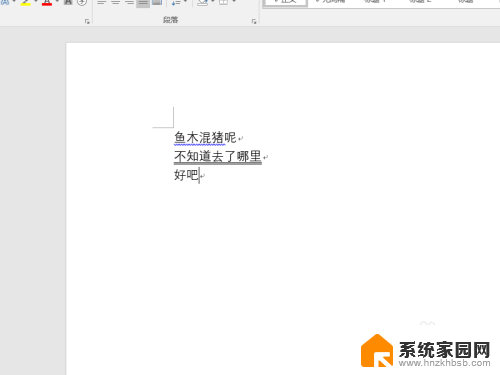
2.选择添加了下划线的文字部分,如下图所示。
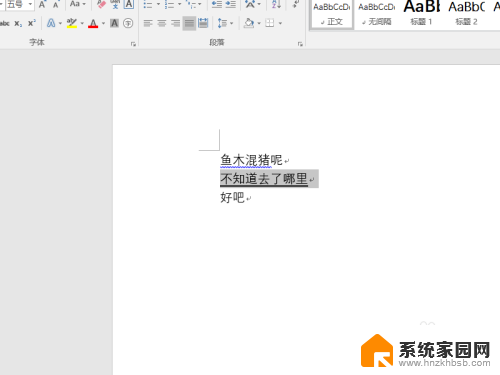
3.点击开始中的“下划线”后面的下拉按钮,如下图所示。
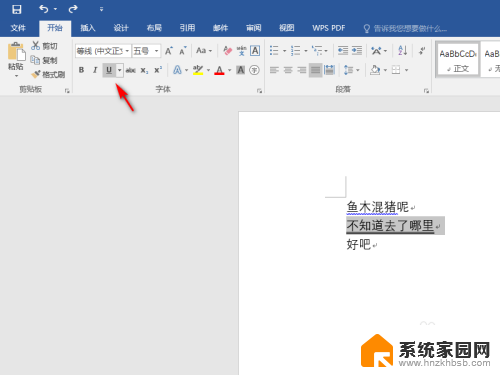
4.从列表中选择“无”,如下图所示。
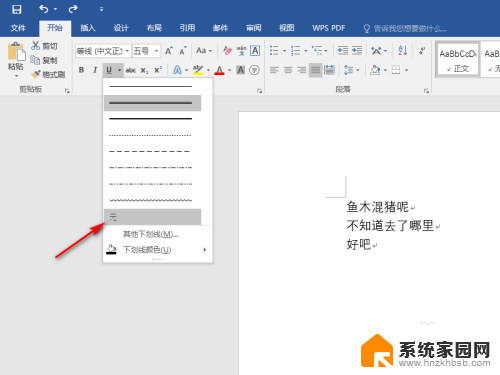
5.这样,文字下面的下划线就去除了。结果如下图所示。
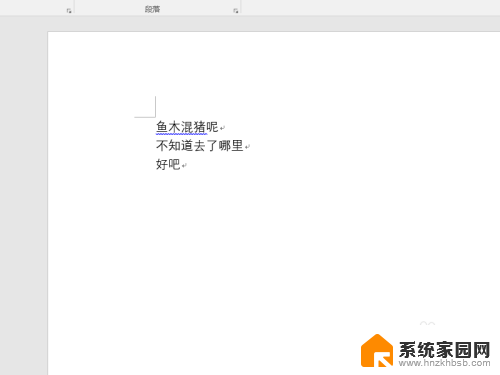
以上就是文字底下的横线怎么去掉的全部内容,有出现这种现象的朋友可以根据以上方法来解决,希望对大家有所帮助。
文字底下的横线怎么去掉 Word去除文字下划线方法相关教程
- word文字蓝色双下划线怎么去掉 文字怎么去掉蓝色下划线
- 输入字母下面有下划线怎么去除 去除WORD中文字下方下划线的步骤
- wps怎么去掉文字下面的红色波浪线 怎样在wps中去掉文字下划线的红色波浪线
- wps页眉下的横线去除 wps页眉下的横线怎么去掉
- word文档文字后面怎么加下划线 Word文本如何添加下划线
- word文档加下划线 word如何给文字添加下划线
- word文档怎么去掉横线 word去掉横线
- wps文档中文字中间位置有横线如何去除 如何去除wps文档中文字横线
- word文字有红色波浪线怎么去掉? word文档中红色波浪线去掉的方法
- ps如何去除文字底色 Photoshop 去除图片文字保留背景底色的方法
- 台式电脑连接hdmi 电脑连接显示器的HDMI线怎么插
- 电脑微信怎么在手机上退出登录 手机怎么退出电脑上的微信登录
- 打开检查作业 如何使用微信小程序检查作业
- 电脑突然要求激活windows 如何解决电脑激活Windows问题
- 电脑输入密码提示错误 电脑密码输入正确却提示密码错误
- 电脑哪个键关机 电脑关机的简便方法是什么
电脑教程推荐